ホームページ >コンピューターのチュートリアル >ブラウザ >Google Chrome を開いたときにプロキシ スクリプトがダウンロードされているというプロンプトに対処するための詳細な手順
Google Chrome を開いたときにプロキシ スクリプトがダウンロードされているというプロンプトに対処するための詳細な手順
- WBOYWBOYWBOYWBOYWBOYWBOYWBOYWBOYWBOYWBOYWBOYWBOYWB転載
- 2024-05-09 12:22:25887ブラウズ
Google Chromeで「プロキシスクリプトをダウンロードしています」というメッセージが表示される問題を経験しましたか? PHPエディターZimoが一つ一つお答えします!この記事では、問題の診断から、ブラウザーの読み込みの遅さや接続できない問題の解決に役立つ構成の修正まで、この問題に対処する手順について詳しく説明します。このガイドに従うことで、プロキシ設定を確認し、キャッシュをクリアし、拡張機能を確認し、Google Chrome を再び高速に実行するための例外を追加する方法を学びます。
まず、Google Chrome ソフトウェアを開く必要がありますが、開くのが非常に遅いですが、最初にブラウザが開くまで辛抱強く待つ必要があります。右上隅にある[Google Chromeのカスタマイズと制御]ボタンを見つけて、[設定]に入ります。
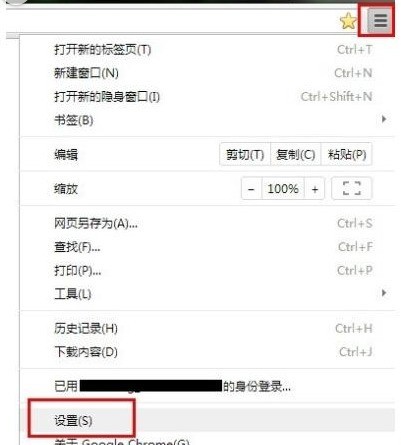
【設定】→【詳細設定を表示】。
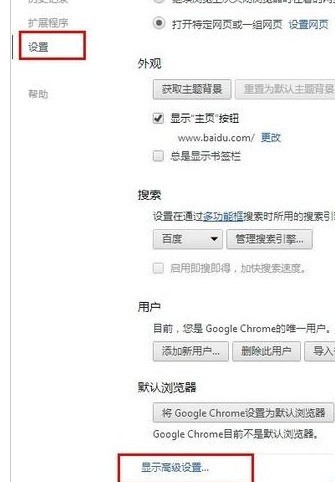
】サーバー設定を変更します【 --> 「接続」 --> [LAN 設定] --> [設定を自動的に検出する] オプションは空白のままにしておきます (チェックを入れません) --> [OK]
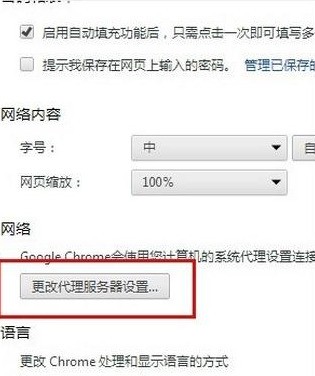
その後、[接続]-[LAN設定]をクリックします
その後、[自動検出設定]をキャンセルします
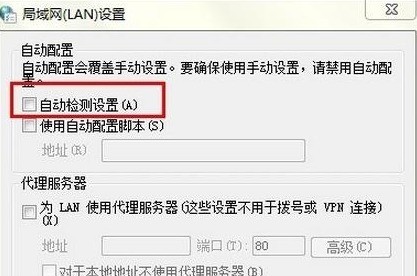
ブラウザを再起動すると、問題は解決され、すぐにChromeが再起動します
!以上がGoogle Chrome を開いたときにプロキシ スクリプトがダウンロードされているというプロンプトに対処するための詳細な手順の詳細内容です。詳細については、PHP 中国語 Web サイトの他の関連記事を参照してください。

